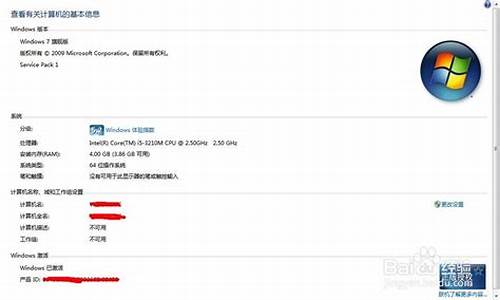您现在的位置是: 首页 > 系统优化 系统优化
惠普1020打印机驱动win7系统
ysladmin 2024-05-19 人已围观
简介惠普1020打印机驱动win7系统 感谢大家给予我这个机会,让我为大家解答惠普1020打印机驱动win7系统的问题。这个问题集合囊括了一系列与惠普1020打印机驱动win7系统相关的问题,我将全力以赴地回
感谢大家给予我这个机会,让我为大家解答惠普1020打印机驱动win7系统的问题。这个问题集合囊括了一系列与惠普1020打印机驱动win7系统相关的问题,我将全力以赴地回答并提供有用的信息。
1.win7安装hp1020打印机驱动怎么安装不上去
2.win7系统用HP1020打印机不能打照片怎么解决?
3.win7怎样添加hp laser jet 1020 plus 打印机
4.1020打印机驱动怎么安装
5.如何在Windows 7下安装HP1020打印机驱动程序

win7安装hp1020打印机驱动怎么安装不上去
解决方法
1、依次点击“开始()”→“设备和打印机”。
2、在“设备和打印机”窗口中,点击“添加打印机”按钮,进入“添加打印机”窗口。
3、在“要安装什么类型的打印机?”窗口中,点击“添加本地打印机”按钮。
4、在“选择打印机端口”窗口中,从“使用现有的端口”下拉列表中选择 USB 端口,然后点击“下一步”按钮。
下拉列表中有多个 USB 端口时,选择数字最大的 USB 端口。例如:有“USB001”、“USB002”两个端口,应该选择“USB002”端口。
下拉列表中没有 USB 端口时,先开启打印机电源,然后将打印机 USB 连接线连接到电脑,操作系统会自动创建 USB 端口。关闭“添加打印机向导”窗口,重新开始添加打印机即可。
5、在“安装打印机驱动程序”窗口中,点击“从磁盘安装”按钮。
6、在“从磁盘安装”窗口中,点击“浏览”按钮。
7、在“查找文件”窗口中,从“查找范围”下拉列表中选择文件路径,找到“HPLJ1020”安装信息文件,然后点击“打开”按钮。
需要先双击运行下载的即插即用驱动程序,才会出现下列的文件路径。
HP LaserJet 1020、1022 激光打印机即插即用驱动程序默认的文件路径为“C:\Program Files\HPHP LaserJet 1020 series drivers”,可以从此目录中找到“HPLJ1020”安装信息文件。
HP LaserJet 1018 激光打印机即插即用驱动程序默认的文件路径为“C:Program FilesHPHP LaserJet 1018 driver”,可以从此目录中找到“HPLJ1018”安装信息文件。
8、在“安装打印机驱动程序”窗口中,选择“HP LaserJet 1020”型号,然后点击“下一步”按钮。
9、在“选择要使用的驱动程序版本”窗口中,选择“替换当前的驱动程序”选项,然后点击“下一步”按钮。
注 :电脑中曾经安装过该型号打印机驱动程序才会出现此窗口。如果不出现此窗口,可以跳过继续往下操作。
10、在“键入打印机名称”窗口中,点击“下一步”按钮。
11、在“您已经成功添加 HP LaserJet 1020”窗口中,点击“完成”按钮。
12、在“设备和打印机”窗口中,确认出现“HP LaserJet 1020”打印机图标。
win7系统用HP1020打印机不能打照片怎么解决?
在 Windows 7 下安装 HP1020 打印机驱动程序方法注意事项:电脑上曾经安装过 HPLaserJet 激光打印机的驱动程序,重新安装驱动程序之前,需要先删除以前安装的驱动程序,否则可能会出现无法找到设备或者安装不上驱动程序的现象。
一、Windows 7 下手动删除驱动程序的方法。
安装网站下载的即插即用驱动程序前,建议先手动删除打印机驱动程序,然后再安装驱动程序。
适用机型
HP LaserJet 1018、HP LaserJet 1020、HP LaserJet 1022、HP LaserJet P1505、HP LaserJet P1007、HP LaserJet P1008。?
操作方法:依次点击“开始()”→“控制面板”,在“控制面板”窗口中,点击“设备和打印机”选项。
注 :本文以 HP LaserJet 1020 激光打印机的操作方法为例,其他型号打印机的操作方法也可以以此作为参考。 在“设备和打印机”窗口中,右键点击“HP LaserJet 1020”图标,选择“删除设备”菜单项。如图 1 删除设备所示:
图 1: 删除设备
在“删除设备”窗口中,点击“是”按钮。如图 2 确认删除设备所示:
图 2: 确认删除设备
必须断开 USB 连接线,重新启动电脑。
重新启动电脑后不要进行任何打印操作。
在“设备和打印机”窗口中,点击“Microsoft XPS DocumentWriter”打印机图标,选择“打印服务器属性”菜单。如图 3 打印服务器属性所示:
图 3: 打印服务器属性
在“打印服务器属性”窗口中,点击“驱动程序”选项卡,选择“HP LaserJet 1020”打印机型号,然后点击“删除”按钮。如
图 4 属性所示:
图 4: 属性
在“删除驱动程序和驱动程序包”窗口中,选择“删除驱动程序和驱动程序包。”选项,然后点击“确定”按钮。如图 5 删除驱动程序包所示:
图 5: 删除驱动程序包
在“打印服务器属性”窗口中,点击“是”按钮。如图 6 打印机服务器属性所示:
图 6: 打印机服务器属性
在“删除驱动程序包”窗口中,点击“删除”按钮。如图 7 删除驱动程序所示:
图 7: 删除驱动程序
在“删除驱动程序包”窗口中,点击“确定”按钮。如图 8 确认删除驱动程序所示:
图 8: 确认删除驱动程序
这时,就可以按照正确的步骤安装驱动程序了。下载并安装驱动程序的操作方法请参考:
HPLaserJet 1020、1022 激光打印机 -在Windows 7 下安装即插即用驱动程序
二、在安装驱动程序前,不要连接打印机 USB 连接线。
单击此处下载HP LaserJet 1020 激光打印机即插即用驱动程序。
单击此处下载HP LaserJet 1020 plus 激光打印机即插即用驱动程序。
运行下载的驱动程序。
在“许可协议”窗口中,选择“我接受许可协议的条款”选项,然后点击“下一步”按钮。如图 1 许可协议所示:
图 1: 许可协议
注 :本文以 HP LaserJet 1020 激光打印机的操作方法为例,其他型号打印机的操作方法也可以以此作为参考。 驱动程序开始自动复制安装文件。如图 2 正在安装所示:
图 2: 正在安装
在“通过 USB 端口进行连接”窗口中,将打印机 USB 连接线连接到电脑,并且开启打印机电源,驱动程序会自动检查连接的设备。
如果没有提示将打印机 USB连接线连接到电脑 ,请通过添加打印机方式安装驱动程序,具体方法请参考: 无法安装驱动程序,怎么办?
如图 3 连接设备所示:
图 3: 连接设备在“祝贺您!软件安装已完成。”窗口中,点击“完成”按钮。如图 4 安装完成所示:
图 4: 安装完成
这时,您就可以使用激光打印机了。
win7怎样添加hp laser jet 1020 plus 打印机
由于HP1020打印机驱动的官方版本不支持win7系统,所以,安装其它版本的驱动就会造成不能打照片的问题,解决方法:1、在win7 64位专业版系统中右键点击计算机,然后点击“管理”;
2、在弹出界面中,依次点击“设备管理器”——“通用串行总线控制器”,然后右击“USB打印支持”,在出现的下拉菜单中,点击“卸载”,执行卸载操作;
3、点击“设备和打印机”,如果还有1020打印机,则右击选取“删除设备”。将残余信息删除;
4、在“设备和打印机”页面中,随意选取一个打印机,点击图标,点击页面上部的“打印服务器属性”;
5、在弹出的页面中,点击“驱动程序”按钮,选取其中的“HP LaserJet1020”打印机,点击下部的“删除”按钮;
6、拔出打印机USB线插头,重启电脑;
7、双击运行“HP打印机驱动lj1020-HB-pnp-win32-sc.exe”文件(可以再HP官网下载),进行安装,直到系统提示接通USB线时,插上打印机USB插头,这样就可以了。
1020打印机驱动怎么安装
在安装驱动程序前,不要连接打印机 USB 连接线。
单击此处下载 HP LaserJet 1020 激光打印机即插即用驱动程序。
单击此处下载 HP LaserJet 1020 plus 激光打印机即插即用驱动程序。
运行下载的驱动程序。
在“许可协议”窗口中,选择“我接受许可协议的条款”选项,然后点击“下一步”按钮。如图 1 许可协议所示:
: 许可协议
注意:
本文以 HP LaserJet 1020 激光打印机的操作方法为例,其他型号打印机的操作方法也可以以此作为参考。
驱动程序开始自动复制安装文件。如图 2 正在安装所示:
: 正在安装
在“通过 USB 端口进行连接”窗口中,将打印机 USB 连接线连接到电脑,并且开启打印机电源,驱动程序会自动检查连接的设备。
如果没有提示将打印机 USB 连接线连接到电脑,请通过添加打印机方式安装驱动程序,具体方法请参考:
无法安装驱动程序,怎么办?
如图 3 连接设备所示:
: 连接设备
在“祝贺您!软件安装已完成。”窗口中,点击“完成”按钮。如图 4 安装完成所示:
: 安装完成
这时,您就可以使用激光打印机了。
如何在Windows 7下安装HP1020打印机驱动程序
惠普1020打印机驱动怎么安装:
1.首先到下载
软件名称:
惠普1020打印机驱动程序官方版(支持win7/8) 32位/64位
软件大小:
5.09MB
2.然后点下一个,注意驱动程序安装的路径
3.安装完后点完成
4.把打印机数据线连接上计算机,然后打开打印机电源,如果已经连上则关闭打印机电源并重新打开,或者断开数据线然后重新接上,直到右下角出现发现新硬件图标提示。
5.稍等一会,会出现搜索打印机驱动软件的提示,点击否,暂时不,再点一下步。
6.选择从列表或指定位置安装,然后点下一步。
7.点击浏览,选择我的电脑,点击+号打开本地磁盘。
8.往下拉滚动条,直到找到Program File文件夹,点+号打开它,并找到Hewlett-Packard文件夹,点+号打开它,点击LaserJet 1020-1022 Drivers文件夹,然后点击确定。
9.点击一下步,注意位置栏内是显示驱动程序的路径。
10.这时会出现安装驱动程序并复制文件的界面,如果还会什么提示,则点确定或下一步,最后点完成。
11、安装完成后,点开始-所有程序-打印机和传真,会看到最新的HP1020打印机的图标,对着它点右键,设为默认打印机,然后点属性,测试打印测试页,如果打印正常,则说明安装成功
上传了打印机for Windows7 (32位)的打印机的驱动程序。
①开始?控制面板?设备和打印机
②添加打印机→然后当系统需要打印机驱动程序→指向下载、解压的打印机驱动,按照提示完成即可。
好了,关于“惠普1020打印机驱动win7系统”的讨论到此结束。希望大家能够更深入地了解“惠普1020打印机驱动win7系统”,并从我的解答中获得一些启示。